
So konvertieren Sie HEIC ohne Qualitätsverlust in JPG [Schritt-für-Schritt-Anleitung]

Wenn Sie schon einmal versucht haben, ein HEIC-Foto außerhalb Ihres iPhones zu öffnen, und festgestellt haben, dass es nicht funktioniert, sind Sie nicht allein. Ab iOS 11 speichert Apple Bilder im HEIC-Format (statt JPG), um Speicherplatz zu sparen und eine hohe Fotoqualität zu gewährleisten. Das Problem? Das HEIC-Format wird noch nicht auf allen Geräten unterstützt. Daher können beim Teilen oder Bearbeiten dieser Dateien auf bestimmten Geräten oder Apps Probleme auftreten.
Aus diesem Grund entscheiden sich viele Menschen dafür, HEIC ohne Qualitätsverlust in JPG zu konvertieren. JPG bietet eine höhere Kompatibilität und bietet dennoch eine hervorragende Bildqualität. In dieser Anleitung zeigen wir Ihnen die zuverlässigsten Methoden für die Konvertierung – online und offline, ohne dass die Details Ihrer Fotos verloren gehen.
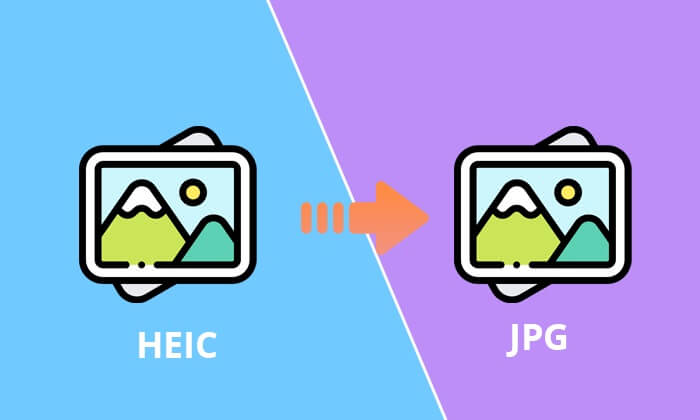
Coolmuster HEIC Converter ist eine professionelle Software zur einfachen Konvertierung von HEIC-Dateien in JPG. Die benutzerfreundliche Oberfläche eignet sich für Anwender aller technischen Kenntnisse. Neben der Erhaltung der Bildqualität während der Konvertierung bietet Coolmuster auch Stapelverarbeitungsfunktionen, sodass Benutzer mehrere HEIC-Dateien gleichzeitig in JPG konvertieren können.
Hauptfunktionen des Coolmuster HEIC Converter:
Die folgenden Schritte führen Sie durch den Prozess der Konvertierung von HEIC in JPG ohne Qualitätsverlust:
01 Laden Sie Coolmuster HEIC Converter herunter, installieren und öffnen Sie ihn auf Ihrem Computer. Importieren Sie die gewünschten HEIC-Dateien, indem Sie auf die Schaltfläche „HEIC hinzufügen“ klicken. Dort können Sie eine oder mehrere Dateien gleichzeitig hinzufügen.

02 Wählen Sie als Ausgabeformat „JPG“, aktivieren Sie „Exif-Daten behalten“, um die Originalinformationen beizubehalten und legen Sie den Zielordner mit einem Klick auf „Durchsuchen“ fest.

03 Nachdem Sie die Einstellungen angepasst haben, starten Sie den Konvertierungsvorgang, indem Sie auf die Schaltfläche „Konvertieren“ klicken.

Video-Tutorial:
Für Windows Nutzer bietet die integrierte Fotos-App eine benutzerfreundliche Möglichkeit, HEIC in JPG zu konvertieren. So konvertieren Sie HEIC in JPG ohne Qualitätsverlust unter Windows :
Schritt 1. Doppelklicken Sie auf die HEIC-Datei auf Ihrem Computer. Standardmäßig wird sie mit der Windows -Fotos-App geöffnet.
Schritt 2. In der oberen rechten Ecke sehen Sie die Option „Bearbeiten & Erstellen“. Klicken Sie darauf.
Schritt 3. Klicken Sie im angezeigten Dropdown-Menü auf die erste Option mit der Bezeichnung „Bearbeiten“.
Schritt 4. Nachdem Sie einfache Änderungen am Bild vorgenommen haben, klicken Sie auf „Kopie speichern“.
Schritt 5. Wählen Sie im Dialogfeld „Speichern unter“ „JPG“, um dieses Bild zu speichern.

Schritt 6. Klicken Sie auf „Speichern“, um HEIC ohne Qualitätsverlust in JPG zu konvertieren.
Tipps: Lesen Sie diesen Artikel, um zu erfahren, wie Sie eine HEIC-Datei auf einem Windows Computer öffnen .
Mac Nutzer können HEIC-Dateien mühelos in JPG konvertieren, indem sie die Vorschau-App verwenden. Diese bietet eine einfache und native Lösung. Befolgen Sie diese Schritte, um die Vorschau-App nahtlos zu nutzen:
Schritt 1. Klicken Sie mit der rechten Maustaste auf die HEIC-Datei, die Sie konvertieren möchten, und öffnen Sie sie mit der Vorschau.
Schritt 2. Navigieren Sie in der Vorschau zum Menü „Datei“, wählen Sie „Exportieren“ und wählen Sie das Format „JPG“. Passen Sie bei Bedarf die Komprimierung und andere Einstellungen an.

Schritt 3. Klicken Sie auf „Speichern“, um die Datei am gewünschten Ort zu speichern.
Mehr erfahren: Wenn Sie eine HEIC-Datei auf Ihrem Mac öffnen möchten, können Sie diesen Artikel lesen.
Neben den Offline-Methoden gibt es auch einige Online-Tools, mit denen sich HEIC ohne Qualitätseinbußen in JPG konvertieren lässt.
CloudConvert, ein vielseitiges Online-Tool, ermöglicht die mühelose Konvertierung von HEIC in JPG. Die Plattform bietet eine benutzerfreundliche Oberfläche, mit der Sie HEIC-Dateien hochladen und hochwertige JPG-Bilder mit verschiedenen Ausgabeoptionen erhalten können. So geht's:
Schritt 1. Beginnen Sie, indem Sie auf „Datei auswählen“ tippen, um Ihre HEIC-Dateien hochzuladen, oder indem Sie sie per Drag & Drop in die CloudConvert-Oberfläche ziehen.

Schritt 2. Passen Sie optional die Konvertierungseinstellungen an, um die Ausgabe Ihren Wünschen entsprechend anzupassen. Klicken Sie auf die Schaltfläche „Konvertieren“, um den Konvertierungsprozess zu starten.
Schritt 3. Sobald die Konvertierung abgeschlossen ist, laden Sie die konvertierten JPG-Dateien auf Ihr Gerät herunter.
Canva, bekannt für seine Designmöglichkeiten, erweitert seine Funktionalität um die Online-Konvertierung von HEIC in JPG. Nutzer können HEIC-Dateien hochladen, kreative Anpassungen in der benutzerfreundlichen Oberfläche vornehmen und sie nahtlos ins JPG-Format konvertieren. Mit diesen allgemeinen Schritten konvertieren Sie HEIC ohne Qualitätsverlust in JPG:
Schritt 1. Öffnen Sie Ihren Browser und rufen Sie die Canva-Website auf. Klicken Sie auf „Bild hochladen“, um das HEIC-Bild hinzuzufügen oder abzulegen.
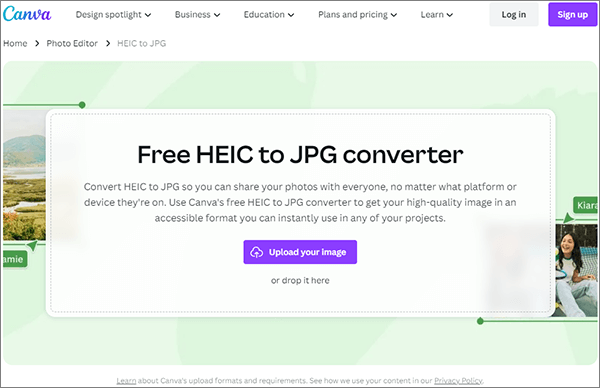
Schritt 2. Nachdem das Bild geladen wurde, nehmen Sie die erforderlichen Anpassungen entsprechend Ihren Wünschen vor.
Schritt 3. Speichern Sie das endgültige Design als hochwertiges JPG, indem Sie oben rechts auf „Teilen“ klicken, „Herunterladen“ auswählen, „JPG“ aus der Dropdown-Liste auswählen und erneut auf „Herunterladen“ klicken.
Pixelied bietet eine unkomplizierte Online-Lösung für die Konvertierung von HEIC in JPG. Dank der benutzerfreundlichen Oberfläche können Benutzer mühelos auf der Plattform navigieren, HEIC-Dateien hochladen und einen schnellen Konvertierungsprozess erleben. Sehen wir uns nun die Schritte zur Konvertierung von HEIC in JPG ohne Qualitätsverlust online an:
Schritt 1. Besuchen Sie die Pixelied-Website, um auf das HEIC-zu-JPG-Konvertierungstool zuzugreifen. Klicken Sie auf „Dateien auswählen“, um Ihre HEIC-Dateien in die Pixelied-Oberfläche hochzuladen.
![]()
Schritt 2. Klicken Sie nach dem Hochladen der Dateien einfach auf die Schaltfläche „Konvertierung starten“ auf der rechten Seite, um die Konvertierung aller Dateien zu starten.
Schritt 3. Sobald die Konvertierung abgeschlossen ist, laden Sie die resultierenden JPG-Dateien herunter.
HEIC.online ist auf die Online-Konvertierung von HEIC-Dateien in JPG spezialisiert. Benutzer können Dateien effizient hochladen und eine schnelle, qualitätserhaltende Konvertierung erleben. Hier sind die detaillierten Schritte:
Schritt 1. Geben Sie die HEIC.online-URL in Ihren Browser ein, um zur Plattform zu navigieren. Klicken Sie auf der Webseite auf die Schaltfläche „HEIC-Dateien hinzufügen“ und wählen Sie die HEIC-Dateien aus, die Sie konvertieren möchten, und laden Sie sie hoch.
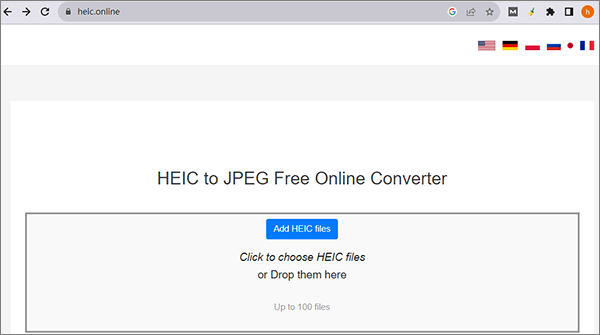
Schritt 2. Wählen Sie „JPG“ als Ausgabeformat und wählen Sie bei Bedarf die gewünschte Ausgabequalität aus. Klicken Sie nach der Konfiguration der Einstellungen auf „Konvertieren“, um den Vorgang zu starten.
Schritt 3. Laden Sie konvertierte Dateien herunter oder speichern Sie sie in Ihrem Cloud-Speicher.
Die Konvertierung von HEIC in JPG ohne Kompromisse bei der Bildqualität ist mit den richtigen Tools und Methoden nicht nur möglich, sondern auch relativ einfach. Egal, ob Sie integrierte Optionen, Online-Konverter oder spezielle Software wie Coolmuster HEIC Converter bevorzugen, der Schlüssel liegt in der Wahl einer Lösung, die Ihren Anforderungen und Ihrem technischen Know-how entspricht.
Weitere Artikel:
So konvertieren Sie HEIC in JPG auf Windows 11/10/8/7-PC
Konvertieren Sie Fotos von HEIC in JPG auf dem iPhone: Dinge, die Sie wissen müssen
HEIC VS JPEG: Was ist der Unterschied zwischen HEIC und JPG? (Umfassender Leitfaden)
Top 12 der besten HEIC-zu-JPG-Konverter für Windows / Mac / Online [Neuestes Update]

 HEIC-Konverter
HEIC-Konverter
 So konvertieren Sie HEIC ohne Qualitätsverlust in JPG [Schritt-für-Schritt-Anleitung]
So konvertieren Sie HEIC ohne Qualitätsverlust in JPG [Schritt-für-Schritt-Anleitung]





